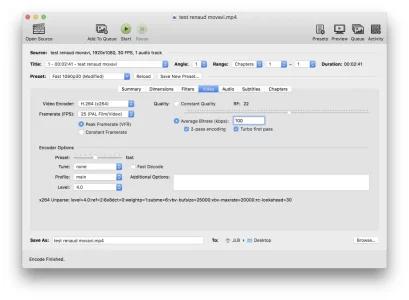Bonjour JLB,
Merci pour tes explications. Donc, si j’ai bien compris, comme je ne veux pas baisser le débit audio de 320 kbps (passer en 320 est même l’objectif premier de ces vidéos), je garde mes vidéos à image fixe ou presque en 264 avec ces réglages. Ou je diminue le débit vidéo à 260. Ça se fait en passant de Constant Quality à Average Bitrate 260 ?
J’ai mal choisi mon fichier de test, avec une de mes plus petites vidéos qui a des images presque fixe. Avec une vidéo « normale » et les même presets, le h265 est effectivement plus efficace que le h264 : pour une vidéo de 180 Mo, j’obtiens 18 Mo en 264 et 12 Mo en 265. Ça te semble normal, je garde les mêmes presets ou pas ?
Merci pour tes explications. Donc, si j’ai bien compris, comme je ne veux pas baisser le débit audio de 320 kbps (passer en 320 est même l’objectif premier de ces vidéos), je garde mes vidéos à image fixe ou presque en 264 avec ces réglages. Ou je diminue le débit vidéo à 260. Ça se fait en passant de Constant Quality à Average Bitrate 260 ?
J’ai mal choisi mon fichier de test, avec une de mes plus petites vidéos qui a des images presque fixe. Avec une vidéo « normale » et les même presets, le h265 est effectivement plus efficace que le h264 : pour une vidéo de 180 Mo, j’obtiens 18 Mo en 264 et 12 Mo en 265. Ça te semble normal, je garde les mêmes presets ou pas ?